Anuncio
La oferta de Microsoft para actualizar a Windows 10 gratis terminó hace más de un año. Pero aún puede actualizar su copia de Windows 7 u 8.1 a Windows 10 utilizando la solución de tecnología de asistencia ¿Te perdiste la actualización gratuita de Windows 10? Psst, aquí hay una puerta trasera!La actualización a Windows 10 sigue siendo gratuita para los usuarios que dependen de tecnologías de asistencia. Sin embargo, Microsoft no comprueba si realmente lo hace. Le mostramos cómo puede usar esta puerta trasera para obtener Windows 10. Lee mas o por ingresando su clave de licencia actual ¡Todavía puedes actualizar a Windows 10 gratis! Así es cómoMicrosoft ha finalizado el soporte para Windows 7, pero aún puede obtener una actualización gratuita a Windows 10. ¡Sigue leyendo para descubrir cómo! Lee mas .
Si eras un Retención de actualización de Windows 10 Muchas personas se niegan a la actualización gratuita de Windows 10, he aquí por quéA la gente le gustan las cosas gratis. Sin embargo, muchos se niegan a actualizar a Windows 10. Les hemos preguntado por qué. Lee mas
o simplemente desea actualizar su máquina de repuesto a Windows 10, le mostraremos todo lo que necesita en esta guía.Paso 0: lo que necesitas antes de comenzar
Vamos a recorrer el proceso de actualización de Windows 7 o Windows 8.1 a Windows 10, luego utilizaremos la herramienta de reversión incorporada para degradar. Esto le permite probar Windows 10 y tener una salida garantizada si decide que no le gusta.
Antes de comenzar, asegúrese de tener algunos elementos en orden:
- Una copia válida de Windows 7 o Windows 8.1. Si sigues corriendo Windows 8 no compatible Por qué actualizar Windows al final del soporte extendidoFinalmente, el soporte para cada versión de Windows caduca, dejando a las PC llenas de agujeros, puntos de entrada para malware y oportunidades para hackers. Windows 8 alcanzó recientemente el estado de fin de soporte: le mostramos por qué y cómo ... Lee mas , necesitas actualizar a Windows 8.1 ¡La actualización de Windows 8.1 ya está aquí! Qué es y cómo obtenerlo ahora¿Tiene curiosidad acerca de la última actualización de Windows 8.1 o no está seguro de qué se trata? KB2919355 es una actualización acumulativa que viene con características útiles. También se puede quitar en caso de que cause problemas. Lee mas antes de continuar. Si su copia de Windows no está activada, no puede iniciar la actualización a Windows 10.
- Su clave de licencia de Windows 7 u 8. Para activar Windows 10, usted necesita tu clave de licencia Todo lo que debe saber sobre las claves de producto de Windows25 caracteres gobiernan su sistema de Windows. Su clave de producto tiene un valor de $ 100 o más, ya sea que haya actualizado o no a Windows 10. Explicamos lo que puede y no puede hacer con su licencia de Windows. Lee mas de la versión anterior de Windows. Por lo general, encontrará esto en una pegatina pegada a su PC, o puede usar software para encontrarlo 3 aplicaciones portátiles para ayudarlo a encontrar claves de serie en su PC con WindowsSi alguna vez ha pagado una gran cantidad de cambio por una aplicación o suscripción shareware, ya conoce el ejercicio. Las claves de serie en forma de cadenas de texto sin formato o archivos son prácticamente el estándar universal. Los... Lee mas . Nota qué versión de Windows Todas las versiones de Windows 10 que debe conocerWindows 10 viene en más de 10 versiones diferentes. Los comparamos todos y explicamos para qué son y quiénes son sus usuarios previstos. Lee mas está ejecutando (como Home o Professional) para saber qué versión de Windows 10 recibirá.
- Confirme que su PC cumple con los requisitos del sistema para Windows 10. Puedes revisar Requisitos del sistema de Microsoft para Windows 10 si no estás seguro Se requiere una buena cantidad de espacio en disco para la actualización, por lo que es posible que especialmente las máquinas antiguas no ser capaz de hacer la actualización ¿Su computadora es compatible con Windows 10 y puede actualizar?Windows 10 llegará, posiblemente tan pronto como julio. ¿Estás ansioso por actualizar y tu sistema será elegible? En resumen, si su computadora ejecuta Windows 8, también debería ejecutar Windows 10. Pero... Lee mas .
- Copia de seguridad de tu computadora. Dependiendo del método que utilice para realizar la actualización, puede mantener intactos sus archivos personales. Pero desafortunadamente, la actualización podría tener problemas y provocar la pérdida de sus datos. Asegúrate de haber respaldado todo El mejor software de respaldo para WindowsSus datos son frágiles: solo se necesita un pequeño accidente para perderlo todo. Cuantas más copias de seguridad realice, mejor. Aquí presentamos el mejor software de copia de seguridad gratuito para Windows. Lee mas antes de comenzar la actualización.
Esta guía utilizará Windows 7 como sistema operativo (SO) original, pero el proceso es el mismo con Windows 8.1.
Paso 1: descargue la herramienta de creación de medios de Windows 10
Primero, tendrá que decidir si desea actualizar utilizando la solución de Tecnología Asistencial o por crear medios de Windows 10 Cómo crear medios de instalación de Windows 10Independientemente de cómo llegó a Windows 10, hay una manera de crear sus propios medios de instalación. Tarde o temprano podría necesitarlo. Permítanos mostrarle cómo estar preparado. Lee mas . Usted puede usar el método de asistencia Todavía puede actualizar a Windows 10 de forma gratuita (con una escapatoria)Si se le pasó la fecha límite para la actualización gratuita de Windows 10, tiene suerte porque todavía hay otro método que puede usar, siempre y cuando su conciencia lo permita. Lee mas incluso si no tiene una discapacidad, pero puede presentar un dilema moral para algunos. Por lo tanto, utilizaremos el procedimiento oficial para esta guía.
Dirígete a la Página de herramientas de creación de medios de Windows 10 en la PC que desea actualizar y haga clic Descargar herramienta ahora. Un archivo llamado MediaCreationTool.exe comenzará a descargarse. Ábrelo cuando esté completo y haz clic si cuando se le soliciten privilegios de administrador. Acepte los términos una vez que la herramienta se cargue.
Paso 2: instalar Windows 10
El siguiente mensaje le pregunta qué le gustaría hacer. Seleccione Actualiza esta PC ahora y haga clic próximo. Verá que la herramienta de creación de medios comienza a descargar Windows 10. Siéntate bien mientras lo hace. Después de varios pasos de descargar y verificar todo, puede continuar.
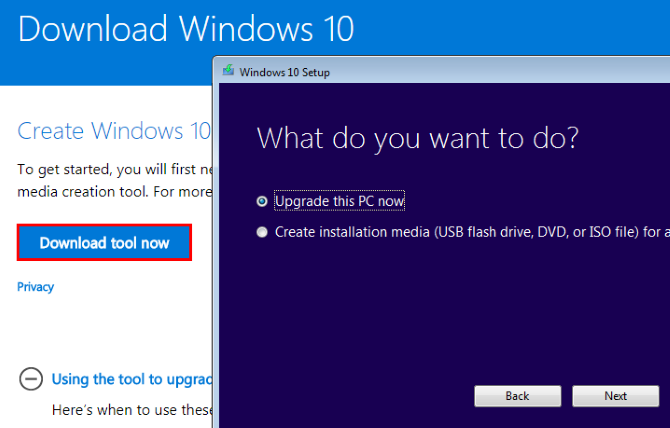
La herramienta le pedirá que ingrese su clave de producto en este momento si aún no ha activado Windows. A continuación, deberá aceptar más términos y condiciones. Luego, el instalador verificará las actualizaciones de Windows y se asegurará de que tener suficiente espacio para actualizar ¿Cuánto espacio necesitas para ejecutar Windows 10?Windows 10 es compacto. Puede retirarlo aún más para que ocupe la menor cantidad de espacio en disco posible. Lee mas .
Cuando todo esté listo, verá un Listo para instalar pantalla. Muestra un breve resumen de sus opciones de instalación, incluida la edición de Windows 10 que instalará y si conserva sus archivos personales.

La edición de Windows 10 que obtenga dependerá de su edición instalada de Windows. Si tiene Windows 7 Home Premium, por ejemplo, se actualizará a Windows 10 Home. Un usuario de Windows 8.1 Pro se actualizará a Windows 10 Pro. No se desespere si está en casa, usted realmente no necesito lo que ofrece Pro ¿Una actualización de Windows 10 Pro vale $ 99?Windows 10 Pro ofrece más funciones, pero también tiene un precio de $ 99 para actualizar desde la edición Home. Esto es lo que necesita saber para decidir si vale la pena actualizar las características profesionales. Lee mas .
Hacer clic Cambiar qué guardar Si desea instalar de manera diferente. Puedes elegir entre tres opciones:
- Mantenga archivos y aplicaciones personales: No cambie ninguna configuración. Preserve todos los programas instalados tal como están ahora y sus archivos permanecerán intactos.
- Mantener solo archivos personales: Todos los programas y configuraciones instalados se borran, pero sus archivos se quedan.
- Nada: Elimina todo y comienza con Windows 10 desde cero.
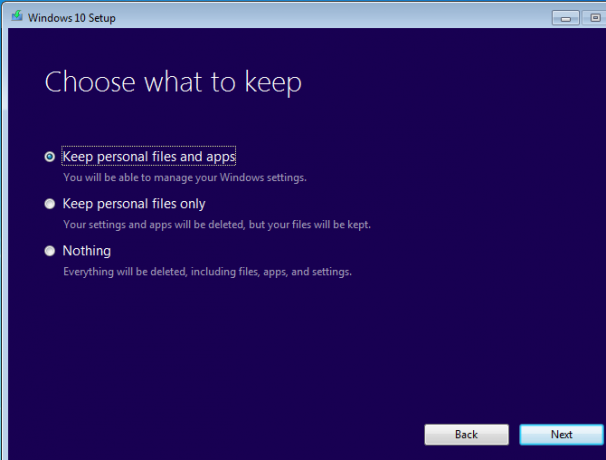
Lo que elijas aquí depende de ti. La mayoría de los usuarios deberían elegir la primera opción para evitar la pérdida de datos: siempre puede desinstalar programas y eliminar datos más tarde. Seleccionaremos esta opción para este tutorial. Si su sistema actual de Windows es problemático La única razón para restablecer o actualizar Windows 10: el desordenCuando Windows 10 se siente lento, puede culpar a varias formas de desorden. Puede actualizar Windows al usar Restablecer o Actualizarlo. Explicamos la diferencia y cómo usarla. Lee mas , tratar Nada para un nuevo comienzo
Una vez que haya confirmado su elección, haga clic en Instalar en pc para comenzar a instalar Windows 10. Su computadora se reiniciará varias veces y tomará un poco, así que espere hasta que tenga algo de tiempo antes de comenzar.
Paso 3: configuración de Windows 10
Una vez que se complete el proceso de instalación, deberá ejecutar la configuración inicial de Windows 10. Si elige conservar sus datos personales durante la actualización, haga clic en próximo en la primera pantalla para usar su cuenta. Para iniciar sesión en otro, haga clic en No soy [Cuenta].
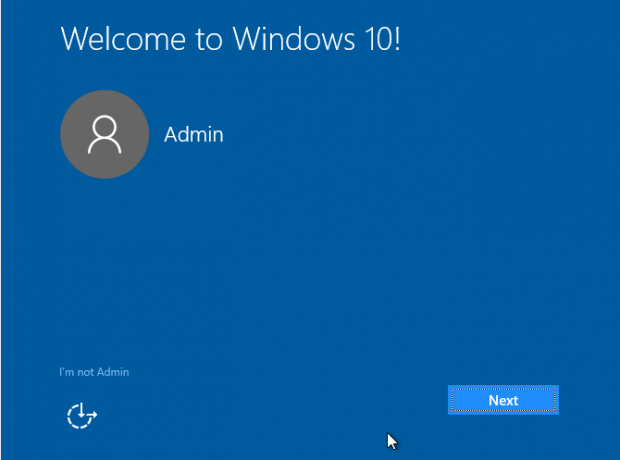
El siguiente programa de instalación le presenta varias configuraciones de privacidad que puede habilitar o deshabilitar. Consulta nuestro guía completa de estas configuraciones Cómo configurar la configuración de privacidad de Windows 10 durante la instalaciónSi está instalando Windows 10 por primera vez, es posible que no esté satisfecho con los supuestos que hace Microsoft al seleccionar sus ajustes preestablecidos de Configuración rápida durante la instalación. ¿Qué libertades se están tomando Microsoft con su privacidad? Lee mas para más detalles.
Hacer clic Aceptar cuando los haya puesto a su gusto. Luego, elige si quieres usar Cortana o no. Ella hace ofrece muchas funciones interesantes Cómo hacer que Cortana organice tu vidaTu vida es tan compleja que mereces un asistente personal. Conoce a Cortana, tu asistente virtual lista para servir en la punta de tu lengua. Le mostraremos cómo delegar efectivamente tareas a Cortana. Lee mas si no le importa el uso de su información.
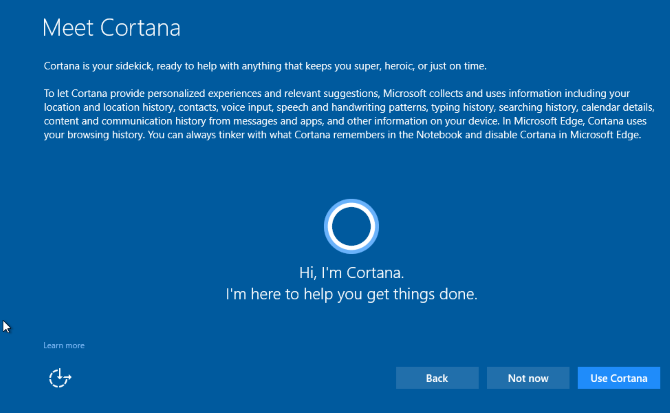
A continuación, elija sus aplicaciones predeterminadas. Los valores predeterminados incluyen Edge como su navegador y Groove Music como su reproductor de música. Hacer clic Déjame elegir mis aplicaciones predeterminadas para personalizar esto. Tu siempre puedes cambiar estos más tarde Cómo cambiar las aplicaciones y configuraciones predeterminadas en Windows 10A continuación, le mostramos cómo cambiar los programas predeterminados en Windows 10 si no está satisfecho con el comportamiento inmediato del sistema operativo. Lee mas , también.
Después de hacer clic próximo una vez más, puedes iniciar sesión. Su cuenta es la misma que en su versión anterior de Windows. Después de iniciar sesión, Windows probablemente tendrá algunas actualizaciones más para aplicar. Espere estos, y verá su escritorio cuando todo esté completo.

Paso 4: Conozca Windows 10
¡Ahora has actualizado a Windows 10! Deberías tomarte un tiempo para jugar y ver qué piensas. Hemos escrito muchos artículos para ayudarlo a orientarse, incluidos las nuevas características que debes conocer 7 nuevas características de Windows 10 que puede que te hayas perdidoCada actualización importante de Windows ahora viene con innumerables nuevas opciones y características. Aquí cubrimos nuevas características increíbles que no llegaron a los titulares. Lee mas , configuración predeterminada que debe verificar de inmediato 7 configuraciones predeterminadas de Windows 10 que debe verificar de inmediatoMicrosoft tomó algunas decisiones cuestionables con Windows 10. Algunas de sus configuraciones predeterminadas no se deben dejar solas. Le mostramos cómo mejorar la privacidad, conservar el ancho de banda, reducir la distracción y mucho más. Lee mas , cómo administrar tu privacidad No dejes que Windows 10 te espíe: ¡administra tu privacidad!Windows 10 te está mirando. El último sistema operativo de Microsoft sin duda está recolectando más información personal que nunca. Le mostraremos cómo controlar mejor su privacidad. Lee mas y las mejores aplicaciones de la tienda Las mejores aplicaciones gratuitas de Windows Store que valen tu tiempoLa Tienda Windows puede ser intimidante. Entramos para encontrar las aplicaciones que deberías probar. Estas gemas menos conocidas nos convencieron con un gran servicio y funcionalidad. Lee mas .
Tenga en cuenta que solo tiene 10 días para decidir si desea permanecer en Windows 10 o no. Después de este período, tendrás que revierta manualmente su instalación de Windows 3 formas de degradar Windows 10 y revertir a Windows 7 u 8.1 indefinidamenteSe actualizó a Windows 10 para asegurar una copia gratuita o se actualizó a la fuerza. Compartimos tres trucos que lo ayudarán a bajar de categoría ahora o más tarde y a salvarlo si falla su actualización. Lee mas en lugar de usar la práctica herramienta incorporada. No haga quitar el Windows.old carpeta utilizando Disk Cleanup u otras herramientas, o no podrá volver fácilmente a su instalación anterior.
Asegúrate de que Windows se haya activado correctamente si decides seguir con él. Dirigirse a Configuración> Actualización y seguridad> Activación y asegúrate de ver eso Windows esta activado aquí. Si no es así, desplácese hacia abajo y haga clic Cambiar la clave de producto e ingrese su clave de licencia. Si no puede activar con su clave, es posible que deba mirar comprar una licencia barata y legal ¿Necesita una licencia de Windows legal y barata? Aquí están tus opcionesWindows es caro. Aquí le mostramos cómo comprar una clave de producto de Windows 7, 8 o 10 a bajo precio u obtener una licencia gratuita legalmente. Lee mas .
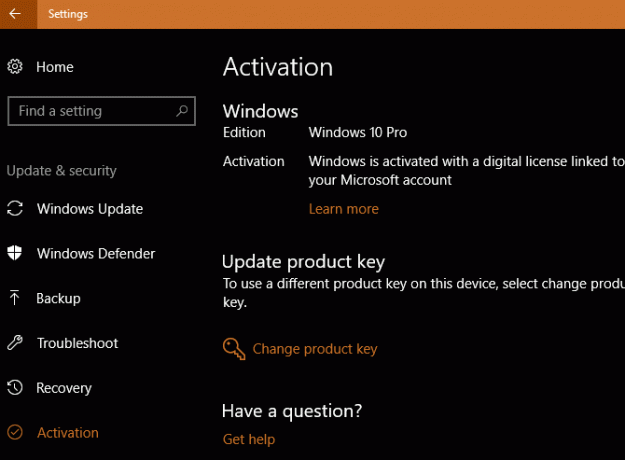
Después de unos días, supongamos que decide volver a Windows 7 u 8.1. A continuación, cubriremos cómo volver a su versión anterior.
Paso 5: vuelva a Windows 7 u 8.1
¿Decidió que Windows 10 no es para usted? Puede volver a su versión anterior con pocos problemas. Antes de saltar, le recomendamos creando otra copia de seguridad La mejor guía de copia de seguridad de datos de Windows 10Hemos resumido todas las opciones de copia de seguridad, restauración, recuperación y reparación que pudimos encontrar en Windows 10. ¡Utilice nuestros simples consejos y nunca más se desespere por la pérdida de datos nuevamente! Lee mas por si acaso el proceso va hacia el sur.
Si regresa a Windows 7, le recordamos que Soporte extendido para Windows 7 termina Esto sucede cuando finaliza el soporte de Windows 10La versión original de Windows 10 ya no es compatible con Microsoft. Aquí encontrará todo lo que necesita saber sobre el ciclo de vida de Windows, incluido cómo puede actualizar y mantenerse seguro. Lee mas en enero de 2020. Tendrá que volver a Windows 10 antes para evitar quedarse atascado en un sistema operativo no compatible. Si esto vale la pena, depende de usted.
Comience el proceso de reversión visitando Configuración> Actualización y seguridad> Recuperación. Verás una opción llamada Regrese a Windows 7 / 8.1. Haga clic en el Empezar botón aquí

Windows le preguntará por qué está volviendo a una versión anterior. Debe marcar una opción para continuar, tómese un segundo para dar una respuesta honesta. Hacer clic próximo y Windows le preguntará si desea verificar las últimas actualizaciones para "solucionar los problemas que tiene". Como no se trata de problemas, sino de preferencias, por qué regresa, haga clic en No, gracias seguir adelante.

Luego, Windows le advertirá que es posible que deba reinstalar algunos programas y perderá cualquier cambio de configuración que haya realizado después de saltar a Windows 10. Es posible que desee tomarse un momento para generar una lista de programas instalados Cómo generar automáticamente una lista de programas instalados en WindowsRestablecer su computadora puede ser una tarea tediosa. Aquí le mostramos cómo generar rápidamente una lista de software que ha instalado para que no lo olvide. Lee mas para que no olvides lo que tenías instalado. Si no realizó muchos cambios en Windows 10, esto no debería afectarlo demasiado.
Su advertencia final le alerta de que necesita conocer su contraseña de Windows 7 / 8.1 para iniciar sesión. Si tu probé un PIN o desbloqueo facial Cómo iniciar sesión en Windows 10 con escaneos digitales y reconocimiento facial¡En lugar de usar una contraseña o un PIN, es mejor que use escaneos de huellas digitales o reconocimiento facial! Pero hay algunos riesgos asociados con ellos. Esto es lo que necesitas saber. Lee mas en Windows 10, no funcionará ingresar a su antigua cuenta de Windows. Para cerrar el trato, haga clic en Regrese a Windows 7 y decir adiós a Windows 10.
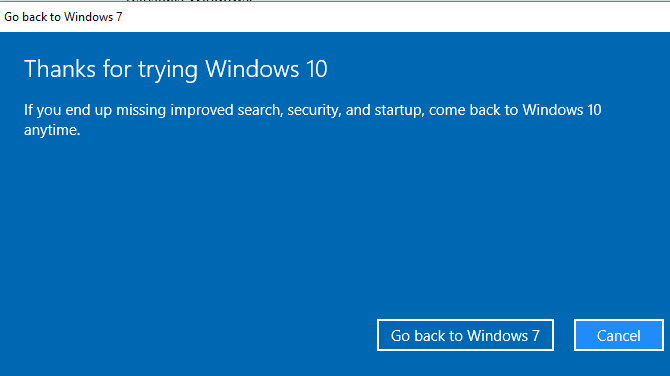
Al igual que la actualización a Windows 10, esto llevará algún tiempo y su PC se reiniciará varias veces. Sea paciente en los procesos de degradación. Una vez hecho esto, volverá a su versión anterior de Windows (en su mayoría) tal como la dejó.

¿Ya has subido o bajado de categoría?
Ahora ya sabe cómo completar una actualización de Windows 10 y volver a su anterior sistema operativo si no le gusta Windows 10. No es difícil: solo requiere una instalación válida de Windows y algo de tiempo. Windows 7 y 8.1 seguirán recibiendo soporte durante años, por lo que no tiene que abandonar el programa todavía si no está listo para hacerlo.
Si la apariencia es la única carne que tiene con Windows 10, puede hacer que Windows 10 parezca 7, 8.1 o incluso Windows XP Cómo hacer que Windows 10 se parezca a Windows 7 o XPAquí se explica cómo hacer que Windows 10 se parezca a Windows 7, Windows XP o Windows 8 para que pueda restaurar un aspecto clásico. Lee mas !
¿Qué versión de Windows estás usando y por qué? ¿Se actualizará a Windows 10 en el corto plazo y ya se ha degradado? ¡Dinos qué estás usando en los comentarios a continuación!
Crédito de imagen: BrianAJackson /Depositphotos
Ben es editor adjunto y gerente de publicación patrocinado en MakeUseOf. Él tiene un B.S. en Sistemas de Información Informática de Grove City College, donde se graduó Cum Laude y con honores en su especialidad. Le gusta ayudar a los demás y le apasionan los videojuegos como medio.